server 2012
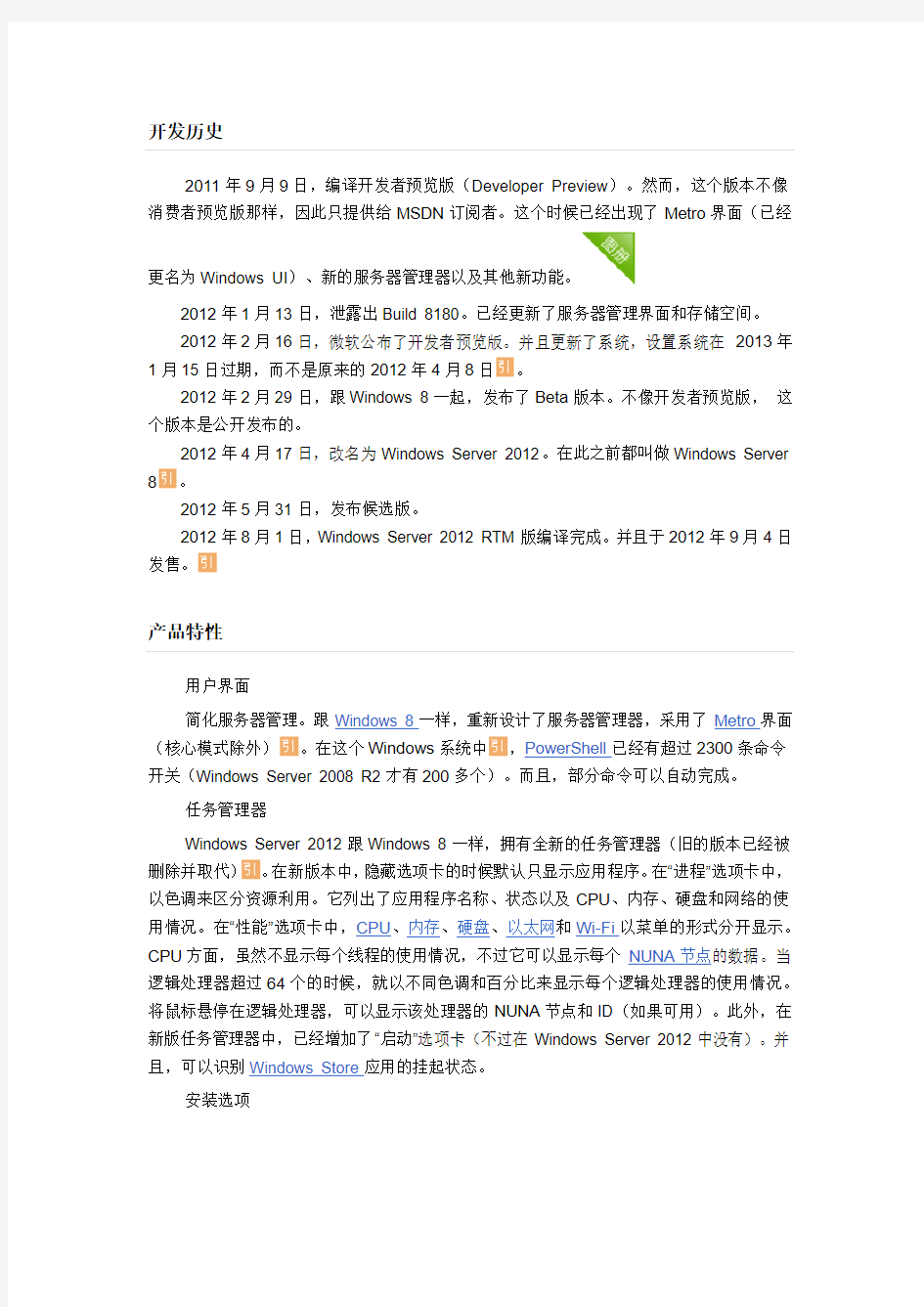
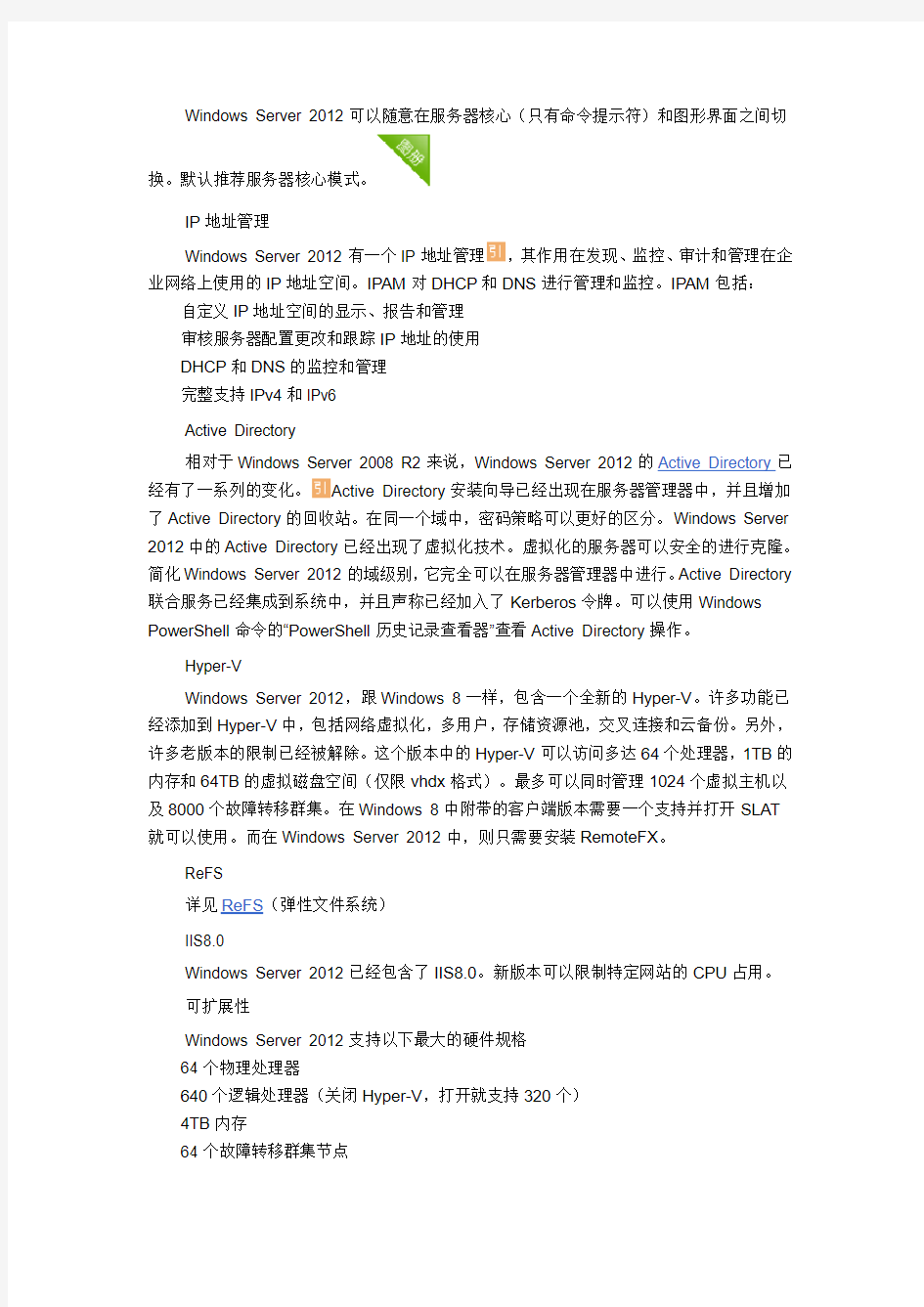
开发历史
2011年9月9日,编译开发者预览版(Developer Preview)。然而,这个版本不像消费者预览版那样,因此只提供给MSDN订阅者。这个时候已经出现了Metro界面(已经
更名为Windows UI)、新的服务器管理器以及其他新功能。
2012年1月13日,泄露出Build 8180。已经更新了服务器管理界面和存储空间。
2012年2月16日,微软公布了开发者预览版。并且更新了系统,设置系统在2013年1月15日过期,而不是原来的2012年4月8日。
2012年2月29日,跟Windows 8一起,发布了Beta版本。不像开发者预览版,这个版本是公开发布的。
2012年4月17日,改名为Windows Server 2012。在此之前都叫做Windows Server 8。
2012年5月31日,发布候选版。
2012年8月1日,Windows Server 2012 RTM版编译完成。并且于2012年9月4日发售。
产品特性
用户界面
简化服务器管理。跟Windows 8一样,重新设计了服务器管理器,采用了Metro界面(核心模式除外)。在这个Windows系统中,PowerShell已经有超过2300条命令开关(Windows Server 2008 R2才有200多个)。而且,部分命令可以自动完成。
任务管理器
Windows Server 2012跟Windows 8一样,拥有全新的任务管理器(旧的版本已经被删除并取代)。在新版本中,隐藏选项卡的时候默认只显示应用程序。在“进程”选项卡中,以色调来区分资源利用。它列出了应用程序名称、状态以及CPU、内存、硬盘和网络的使用情况。在“性能”选项卡中,CPU、内存、硬盘、以太网和Wi-Fi以菜单的形式分开显示。CPU方面,虽然不显示每个线程的使用情况,不过它可以显示每个NUNA节点的数据。当逻辑处理器超过64个的时候,就以不同色调和百分比来显示每个逻辑处理器的使用情况。将鼠标悬停在逻辑处理器,可以显示该处理器的NUNA节点和ID(如果可用)。此外,在新版任务管理器中,已经增加了“启动”选项卡(不过在Windows Server 2012中没有)。并且,可以识别Windows Store应用的挂起状态。
安装选项
Windows Server 2012可以随意在服务器核心(只有命令提示符)和图形界面之间切换。默认推荐服务器核心模式。
IP地址管理
Windows Server 2012有一个IP地址管理,其作用在发现、监控、审计和管理在企业网络上使用的IP地址空间。IPAM对DHCP和DNS进行管理和监控。IPAM包括:自定义IP地址空间的显示、报告和管理
审核服务器配置更改和跟踪IP地址的使用
DHCP和DNS的监控和管理
完整支持IPv4和IPv6
Active Directory
相对于Windows Server 2008 R2来说,Windows Server 2012的Active Directory已经有了一系列的变化。Active Directory安装向导已经出现在服务器管理器中,并且增加了Active Directory的回收站。在同一个域中,密码策略可以更好的区分。Windows Server 2012中的Active Directory已经出现了虚拟化技术。虚拟化的服务器可以安全的进行克隆。简化Windows Server 2012的域级别,它完全可以在服务器管理器中进行。Active Directory 联合服务已经集成到系统中,并且声称已经加入了Kerberos令牌。可以使用Windows PowerShell命令的“PowerShell历史记录查看器”查看Active Directory操作。
Hyper-V
Windows Server 2012,跟Windows 8一样,包含一个全新的Hyper-V。许多功能已经添加到Hyper-V中,包括网络虚拟化,多用户,存储资源池,交叉连接和云备份。另外,许多老版本的限制已经被解除。这个版本中的Hyper-V可以访问多达64个处理器,1TB的内存和64TB的虚拟磁盘空间(仅限vhdx格式)。最多可以同时管理1024个虚拟主机以及8000个故障转移群集。在Windows 8中附带的客户端版本需要一个支持并打开SLAT
就可以使用。而在Windows Server 2012中,则只需要安装RemoteFX。
ReFS
详见ReFS(弹性文件系统)
IIS8.0
Windows Server 2012已经包含了IIS8.0。新版本可以限制特定网站的CPU占用。
可扩展性
Windows Server 2012支持以下最大的硬件规格
64个物理处理器
640个逻辑处理器(关闭Hyper-V,打开就支持320个)
4TB内存
64个故障转移群集节点
存储
Windows Server 2012发布,一些存储相关的功能和特性也随之更新,很多都是与Hyper-V安装相关的,很多功能都可以为存储经理人减少预算并提高效率,可能会涉及到重复数据删除、iSCSI、存储池及其他功能。
重复数据删除性能——通过在卷中存储单一版本文档来节约磁盘空间,这使得存储更
加高效,尤其是在使用Hyper-V实现虚拟化之后。
ReFS(弹性文件系统)——新版ReFS使得逻辑卷扩展性更强,与Storage Spaces 相结合,提供更好的可用性,并且即使在数据损坏的情况下也不会宕机。
Storage Spaces——为通过集群工业标准硬盘到存储池然后在这些存储池中从已有
容量中创造存储“空间”,以此实现存储虚拟化。
Server Message Block3.0支持——Windows Server 2012会增加对SMB协议3.0
版本的支持,可以进行Fibre Channel和iSCSI之间的选择。可以加速支持应用工作流,而不仅仅是客户端连接。这样Server 2012本身也成为一个独立客户端。可以支持Hyper-V、SQL Server和Exchange。
iSCSI Target Server——iSCSI Target可以面向所有的Windows Server用户,不仅仅是OEM用户。之前普通的Windows管理员不能使用iSCSI Target,他们已经可以去下载更新,可以管理iSCSI阵列了。
Offloaded Data Transfer(ODX)——允许从hypervisor卸载存储相关任务到存储阵列上。当存储用户拷贝一个文件,转换会非常快,因为阵列无需做任何工作,只需通过操作系统发送数据。
增强功能
Windows Server 2012中增强的功能如下:
图形用户界面
图形用户界面(Graphical user interface,GUI)——Windows Server 2012由Metro 设计语言开发,因此外观体验和Windows 8相似,在Server Core模式下安装情况除外。管理员不需要重新重装,可以在Server Core 和GUI选项之间切换。
地址管理
地址管理(Address management)——Windows Server 2012有一个IP地址管理(IPAM)角色,用以发现、监测、审计和管理网络的IP地址空间。
Hyper-V
Hyper-V ——Hyper-V 3.0提供可扩展的虚拟交换机,允许虚拟网络扩展功能。这在之前版本中很难甚至无法实现。
活动目录
活动目录(Active Directory)——活动目录也有了一些改进。基于PowerShell的部署向导可以远程运行,在向导非本地运行的情况下,帮助管理员将基于云计算的服务器加载到域控制器。PowerShell脚本中包含此过程中使用到的命令的副本,此过程完成后,PowerShell脚本实现附加域控制器的自动化,允许大规模部署活动目录。
文件系统
文件系统(File System)——文件服务器中增加的弹性文件系统(ReFS)。
存储迁移
存储迁移(Storage migration)——允许动态存储迁移并且在使用Hyper-V Replica 实现VM迁移时不再需要共享存储。
群集
群集(Clustering)——群集识别实现自动化,这将得使整个群集在更新过程中始终保持在线,可用性上几乎没有损失。
网卡组合
网卡组合(NIC teaming,NIC)——这是首款内嵌NIC的Windows Server版本。该功能允许管理员整合NIC,从而利于故障转移和宽带聚合。生成的服务器恢复作为操作系统的一部分。
配置要求
支持Windows Server 2008 R2的服务器也支持Windows Server 2012。
最低配置要求:
1.4GHz的64位处理器。
512MB的内存
32GB硬盘空间(如果有16GB的内存的话)
版本
Windows Server 2012有四个版本:Foundation,Essentials,Standard和Datacenter Windows Server 2012 Essentials面向中小企业,用户限定在25位以内,该版本简化了界面,预先配置云服务连接,不支持虚拟化,预计售价425美元。
Windows Server 2012标准版提供完整的Windows Server功能,限制使用两台虚拟主机,预计售价882美元。
Windows Server 2012数据中心版提供完整的Windows Server功能,不限制虚拟主机数量,预计售价4809美元。
Windows Server 2012 Foundation版本仅提供给OEM厂商,限定用户15位,提供通用服务器功能,不支持虚拟化。
下面是四个版本的区别:
数据删除功能
Windows Server 2012发布已经几个月了,利用工作之余对其进行学习和测试,今天将Windows Server 2012重复数据删除功能测试记录如下。
Windows Server 2012的“重复数据删除”包括发现并删除数据内的重复信息而不损失数据的精确性或完整性的操作。其目标是通过将文件分割成小的(32-128 KB) 且可变大小的区块、确定重复的区块,然后保持每个区块一个副本,在更小的空间中存储更多的数据。使用单个副本的引用替换了区块的冗余副本,区块被分为容器文件,并且容器已被压缩实现进一步的空间优化。
启用卷进行删除重复并优化数据后,它会包含以下内容:
未优化的文件(即忽略的文件,例如:系统状态文件、加密的文件、包含扩展属性的文件、小于32KB 的文件以及重分析点文件- 以前优化的文件,包含构建文件所需的区块存储中相应区块的指针)
优化的文件(存储为重新分析点)
区块存储(优化的文件数据)
额外的可用空间(因为优化的文件和区块存储比优化前占用的空间要小很多)
Windows Server 2012 提供包含以下功能的增强删除重复数据:
容量优化Windows Server 2012 中的删除重复数据能以更少的物理空间存储更多数据。它能比使用单实例存储(SIS) 或NTFS 压缩的以前版本实现更大的存储效率。“重复数据删除”使用子文件可变分块大小和压缩,常规文件服务器的优化率共为2:1,而虚拟数据的优化率最高可达20:1。
伸缩性和性能“Windows Server 2012 重复数据删除”具有高度的可伸缩性,能够有效利用资源,并且不会产生干扰。它可以同时对多个大容量主数据运行,而不会影响服务器上的其他工作负载。通过CPU 控制和内存资源的消耗,保持对服务器工作负载的较低影响。此外,高级用户可以灵活设置何时应该运行“重复数据删除”、指定用于消除重复的资源并创建有关文件选择的策略。
可靠性和数据完整性应用“重复数据删除”时,保持数据完整性至关重要。Windows Server 2012 利用校验和、一致性和身份验证来确保数据的完整性。而且,对于所有元数据和最常引用的数据,“Windows Server 2012 重复数据删除”会保持冗余,从而确保数据可在数据损坏时恢复。
与BranchCache 相结合提高带宽效率通过与BranchCache 进行集成,同样的优化技术还可应用于通过WAN 传输到分支机构的数据。结果就是缩短文件下载时间和降低带宽占用。
使用熟悉的工具优化管理Windows Server 2012 拥有内置于Server Manager 和d Windows PowerShell 的优化功能。默认设置可立即实现节省,或对设置进行微调从而预见更多收益。轻松使用Windows PowerShell cmdlet 开始优化作业或计划在将来运行。也可使用无人参与的 .xml 文件(可调用Windows PowerShell 脚本并与Sysprep 一起用于在系统首次启动时部署删除重复)来安装“重复数据删除”功能并在选定卷上启用删除重复。
环境要求
服务器:一台运行Windows Server 2012 的计算机,或至少包含一个数据卷的虚拟机
(可选)其他台计算机:一台运行Windows Server 2012 或Windows 8 的通过网络连接到服务器的计算机
Windows Server 2012克隆虚拟域控制器
准备环境
首先,我们需要运行一组命令来验证域控制器和PDC Emulator,要求他们必须能够在Windows Server 2012域控制器上使用。
检查VM-Generation-ID驱动的可用性
Server 2012中的Hyper-V 3.0为我们提供了名叫Microsoft Hyper-V Generation Counter的驱动(vmgencounter.sys),此驱动程序负责克隆域控制器。同时,在Hyper-V主机的设备管理器中,你可以轻松的检查该驱动程序的可用性。
检查PDC Emulator可用性
源域控制器必须有访问控制权,让域控制器对自身进行复制。默认情况下,Cloneable Domain Controllers这个组有此权限并且没有成员。FSMO角色转移到Windows Server 2012域控制器时,PDCE创建了该组。
授权一个域控制器作为克隆源
为Cloneable Domain Controllers安全组添加源域控制器计算机对象,好让这个域控制器用于复制。复制过程会检查当前的域控制器是否被指定用于复制虚拟域控制器。
查看应用程序和服务列表
作为整个过程中的一部分,你需要检查安装在源域控制器上的应用程序和服务列表。运行在计算机上的每一个应用程序或服务都会创建“安全标识符”来识别一些其内部的组件。你可以运行下面的PowerShell命令,来获取已安装的应用程序和服务列表:Get-ADDCCloningExcludedApplicationList
在得到整个列表之后,你需要检查应用程序供应商,确定他们的应用程序是否受到了影响。之后,你需要生成一个CustomDCCloneAllowList.XML文件,可以使用下面这条命令:Get-ADDCCloningExcludedApplicationList-GenerateXML
CustomDCCloneAllowList.XML文件将会保存在%SystemRoot%\NTDS\ 目录下。
配置源域控制器
下面,我们要运行一个PowerShell命令,在%SystemRoot%\NTDS文件夹下生成DCCloneConfig.XML文件。该文件包括复制的域控制器的配置信
息。%SystemRot%\System32文件夹下有一个DCCloneConfig.XML样板。该样板文件名为SampleDCCloneConfig.XML。
运行下面的PowerShell命令来生成DCCloneConfig.XML文件:
New-ADDCCloneConfigFile -CloneComputerName "Name_of_New_DC" -SiteName "Name_of_AD_Site"
-Static -IPv4Address "IP_Address_of_New_DC" -IPv4SubnetMask
"Subnet_Mask_for_New_DC"
-IPv4DefaultGateway "Gateway_For_New_DC" -IPv4DNSResolver
"IP_Address_of_DNS_Server"
导出,复制,导入,重命名源域控制器
在这里,源域控制器已经准备好了必要的复制配置文件。运行下面的PowerShell命令来对源域控制器进行导出,导入和重命名:
导出源域控制器的虚拟机:
Export-VM -Name "SourceDC" - ComputerName "HyperVHost" -Path "E:
\ExportedSourceDC"
将E:\ExportedSourceDC文件夹内容复制到一个新的Hyper-V Host上
导入并生成一个新的VM-Generation-ID:
\$vm = Import-VM -Path "E:\ExportedSourceDC\SourceDC\Virtual Machines" -Copy
-GenerateNewId
注:GenerateNewID才能让域控制器被成功复制。如果你导入到同一个Hyper-V Host 里,务必在导入虚拟机命令中使用下面的参数来指定文件夹位置:
-VhdDestinationPath
-SnapshotFilePath
-SmartPagingFilePath
-VirtualMachinePath
重命名新复制的虚拟机:
Rename-VM -VM \$vm -New-Name "VirtualDC2"
启动新虚拟机
最后,启动源域控制器和新导入的复制的虚拟机。复制的虚拟机启动后,它会处理DCCloneConfig.XML文件中的指令来配置这个虚拟机的计算机名称,IP地址和AD站点,就是你在第四步里使用New-ADDCCloneConfigFile命令指定的内容。
完成
复制的域控制器也是Cloneable Domain Controllers组的一部分。记得从这个组里移除新复制的域控制器的计算机对象。
Windows Server 2012 R2 文件服务器安装与配置
WindowsServer2012R2文件服务器安装与配置01 文件服务器配置的相关目录
02 基础说明与安装 一、文件服务器的基础说明 文件服务器是企业里面用的最多的服务器之一,它主要用于提供文件共享。 为了配合文件服务器的权限管理,从Windows Server 2008新增了文件服务器资源管理器,其实在Windows Server 2003里面也有文件服务器资源管理器的功能,只是放于DFS功能模块里面了。 文件服务器资源管理器是一组可让你对文件服务器上存储的数据进行管理和分类的功能。文件服务器资源管理器包括以下功能: 文件分类基础结构文件分类基础结构通过分类流程的自动化提供对数据的洞察力,从而让你更有效地管理数据。你可以基于此分类对文件进行分类并应用策略。示例策略包括限制访问文件的动态访问控制、文件加密和文件过期。可以使用文件分类规则自动分类文件,也可以修改所选文件或文件夹的属性手动分类文件。 文件管理任务文件管理任务可让你基于分类对文件应用有条件的策略或操作。文件管理任务的条件包括文件位置、分类属性、创建文件的数据、文件的上一次修改日期或上一次访问文件的时间。文件管理任务可以采取的操作包括使文件过期、加密文件的功能,或运行自定义命令的功能。 配额管理配额允许你限制卷或文件夹可拥有的空间,并且它们可自动应用于卷上创建的新文件夹。你还可以定义可应用于新卷或文件夹的配额模板。 文件屏蔽管理文件屏蔽可帮助控制用户可存储在文件服务器上的文件类型。你可以限制可存储在共享文件上的扩展名。例如,你可以创建文件屏蔽,不允许包含MP3 扩展名的文件存储在文件服务器上的个人共享文件夹上。 存储报告存储报告可用于帮助你确定磁盘使用的趋势以及数据分类的方式。你还可以监视尝试要保存未授权文件的一组所选用户。 通过使用文件服务器资源管理器Microsoft 管理控制台(MMC) 或使用Windows PowerShell,可以配置和管理文件服务器资源管理器包含的功能。 二、文件服务器的基础安装 1、在服务器管理界面点击“添加角色和功能”,进入到“选择服务器角色”,选择“文件服务器”与“文件服务器资源管理器”。
Windows Server 2012 安装手册
安装说明 WindowsServer 2012 安装手册 页脚内容
目录 一、Windows Server 2012新增功能 (3) 二、硬件配置信息 (6) 三、升级信息 (6) 四、环境描述 (7) 五、安装步骤 (8) 页脚内容
一、Windows Server 2012新增功能 ?AD CS 中的新功能 ?Windows Server 2012 中的 Active Directory 证书服务 (AD CS) 相对于以前版本提供了多项新功能。本文档介绍 Windows Server 2012 中的新部署、可管理性和添加到 AD CS 的功能。 ?What's New in Active Directory Domain Services (AD DS) ?Windows Server 2012 中的 Active Directory 域服务 (AD DS) 包括多项新功能,使得部署域控制器(现场和云中)更简单、更快,审核和授权文件访问更灵活、更轻松,以及批量执行管理任务更轻松。不管是本地或远程,通过一致图形和脚本管理体验即可。 ?Active Directory 权限管理服务 (AD RMS) 有什么新功能? ?AD RMS 是可提供一些采用了行业安全技术(包括加密、认证和身份验证技术)的管理和开发工具的服务器角色,以帮助组织创建可靠的信息保护方案。 ?Windows 8 上 BitLocker 中的新增功能 ?BitLocker 将加密你计算机上的硬盘驱动器,以针对丢失或被偷的计算机和可移动驱动器上数据窃取或泄露提供增强保护。 ?BranchCache 中的新功能 ?Windows Server 2012 和 Windows 8 中的 BranchCache 提供大幅性能、可管理性、可扩展性和可用性提升。 ?DHCP 中的新功能 页脚内容
Windows Server 2012R2安装过程图解
Windows Server 2012R2安装过程图解 准备工作 1、服务器:HPE DL360 GEN10(4块硬盘) 2、安装介质盘或镜像文件(ISO):Windows Server 2012 R2 Standard x64(英文版)iLO的设置和使用 iLO是Integrated Ligths-out的简称,是HP服务器上集成的远程管理端口,它是一组芯片内部集成vxworks嵌入式操作系统,通过一个标准RJ45接口连接到工作环境的交换机。只要将服务器接入网络并且没有断开服务器的电源,不管HP服务器的处于何种状态(开机、关机、重启),都可以允许用户通过网络进行远程管理。简单来说,iLO是高级别的远程KVM 系统,可以将服务器的显示信息显示在本地,并且使用本地的键盘鼠标控制、操作服务器,并可以将本地的光盘镜像、文件夹作为虚拟光驱映射并加载到服务器中。使用iLO,可以完成低层的BIOS设置、磁盘RAID配置、操作系统的安装等底层的工作,并且可以在完成系统安装后实现系统的远程控制与管理。 iLO有自己的处理器、存储和网卡,默认网卡的配置是DHCP。管理员可以在HP服务器刚开始启动的时候进入iLO界面修改IP、添加或修改管理用户名与密码。 1、在服务器启动过程中按F9,进入HPE服务器系统实用工具的配置界面。
2、选择系统配置进入。 3、在系统配置中选择iLO5配置程序。 4、选择网络选项进入进行网络配置
5、关闭默认设置的DHCP,根据服务器所处的网络环境配置相应的IP地址,确保可以从网络内的其他电脑访问到该IP。设置完成后按F10保存变更。 6、返回到上一界面,选择用户管理。 7、服务器出厂默认只有一个administrator用户,初始密码在服务器前面板左侧的一个吊牌中,将其拉出就可以看到初始的用户名(Administrator)与初始密码。用户可以自行修改管理员的密码或另行创建一个管理员用户,以便使用iLO登录管理该服务器。选择新建用户选项。
WindowsServer2012R2下安装SQLServer2012双机热备
Windows Server2012下安装SQL Server2012集群 准备工作: 虚拟环境下模拟创建: 新建三台虚拟机,一台用作域控服务器,另外两台当做数据库节点。 虚拟机安装这里不在描述,准备好3台虚拟机,操作系统WindowsServer2012R2。 操作系统安装完成后,需要注意的地方。 第一步:如果是虚拟机克隆的系统需要确保计算机sid不同 如果虚拟机是克隆出来的,后面操作集群的时候,需要计算机的sid不同,所以需要重置。如果是物理机,则不需要这一步操作。 重置办法如下: 进入C:\Windows\System32\Sysprep\sysprep.exe 如图所示,勾选通用,点击确定。 执行完成后,会重启操作系统。等待操作系统重启完成后,需要重新激活操作系统。输入WindowsServer2012R2的激活码。 本次测试采用的是ServerDatacenter版:以下是提供的激活码 ServerStandard = NB4WH-BBBYV-3MPPC-9RCMV-46XCB ServerStandardCore = NB4WH-BBBYV-3MPPC-9RCMV-46XCB ServerDatacenter = BH9T4-4N7CW-67J3M-64J36-WW98Y ServerDatacenterCore = BH9T4-4N7CW-67J3M-64J36-WW98Y
第二步:磁盘准备工作 需要4个磁盘卷:仲裁盘、群集共享卷、MSDTC、可用磁盘卷(数据存储盘)通过isci服务来创建上述的四个磁盘卷。 域控服务器不需要关联这四个磁盘卷。 3个服务器: 节点1:192.168.1.130 192.168.192.130 节点2:192.168.1.131 192.168.192.131 DC:192.168.1.136 故障转移群集:192.168.1.137 分布式事务ip:192.168.1.138 数据库集群ip:192.168.1.139 只有两个节点关联磁盘,域控服务器不关联磁盘。 新建4个isci磁盘卷 本次采用域控服务器下的磁盘创建isci虚拟磁盘。配置好本机的ip。 如果是实际环境建议用存储来创建isci虚拟磁盘。 首先在域控服务器上安装isci服务。 选择添加角色和功能。 点击下一步
【图文教程】WindowsServer2012一键安装PHP环境(PHP5.2+ISAPI模式)
【图文教程】WindowsServer2012一键安装PHP环境 (PHP5.2+ISAPI模式) 本文通过最简单快捷的方式,讲述从崭新的Windows Server 2012(R2),通过护卫神·PHP套件一键部署PHP运行环境的过程,十分简单 一、套件包下载地址: https://www.360docs.net/doc/f616901574.html,/soft/php/ 二、护卫神PHP套件包的特点: 1、包内各部件均来自官方稳定版本,加上护卫神构建的安全体系,MySQL数据库和PhpMyadmin站点已经自动配置安全,一键安装,放心使用; 2、PHP版本为5.2.17,可防御DDOS对外发包,是32位的PHP核心,可以支持32位或64位操作系统,采用的非线程安全模式,ISAPI模式,运行速度快; 3、MySQL版本为5.5.19,MyISAM模式。 三、护卫神·PHP套件 5.2 版本所包含的内容: ·PHP 5.2.17(ISAPI模式,自动防御对外发包) ·MySQL 5.5.19.0(MyISAM模式) ·PhpMyAdmin 3.5.3 ·MyODBC 5.2.6 ·ZendOptimizer 3.3.0 ·MySQL密码修改器
四、安装步骤: 1、首先要配置IIS环境,需要开启的功能如图: 2、然后,下载PHP套件,解压后,点击“护卫神·PHP套件(Ver5.2).exe”开始安装:
3、选择安装位置,一般默认选择D盘即可,此时MySQL数据也会放到这个位置: 4、安装完成,记得修改root密码
5、安装完成,点击【管理PhpMyAdmin】进入MySQL数据库管理: 6、输入默认的账户密码,账户为root,密码为https://www.360docs.net/doc/f616901574.html, 务必记得修改(phpmyadmin默认端口为999)
Windows_Server_2012_故障转移群集
Windows Server 2012故障转移群集 目录 Windows Server 2012故障转移群集特点 (2) 环境描述 (3) 前提条件 (4) 安装Windows Server2012故障转移群集 (5) 验证集群 (20)
1.Windows Server 2012故障转移群集特点 1)创建最多包含64个节点的群集,对您的环境进行扩展,而老版本只能包含 16个节点。 2)通过对基础架构进行扩展,每个群集最多可运行4,000个虚拟机,每个节点 最多可运行1,024个虚拟机。 3)具有控制虚拟机群集管理和其他群集角色的功能。 4)相比Windows Server 2008 R2,增加了对于扩展文件服务器的支持。 5)支持群集感知更新 (CAU),群集感知更新 (CAU)是一个自动化的功能,允 许更新自动应用于群集服务器中的主机操作系统,并且更新过程中的可用性损失极小或为零 6)在运行 Windows Server 2012的群集中,管理员可以配置对同时运行 Windows Server 2012的群集虚拟机上的服务进行监视。 7)Microsoft iSCSI Software Target是Windows Server 2012中的一项集 成功能。它可通过 TCP/IP 从服务器提供存储,包括故障转移群集中托管的应用程序的共享存储。在Windows Server 2012中,可使用故障转移群集管理器或 Windows PowerShell cmdlet将高度可用的iSCSI目标服务器配置为群集角色。
2.环境描述 ?活动目录服务器 计算机名:DC 所在域名或工作组名称:https://www.360docs.net/doc/f616901574.html, IP地址:192.168.99.100 / 24 操作系统:Windows Server 2012中文版 已安装角色:活动目录服务 ?Hyper-V宿主服务器3—群集节点A 计算机名:HV-HOST3 所在域名或工作组名称:https://www.360docs.net/doc/f616901574.html, IP地址:192.168.99.3 / 24 操作系统:Windows Server 2012中文版 ?Hyper-V宿主服务器4—群集节点B 计算机名:HV-HOST4 所在域名或工作组名称:https://www.360docs.net/doc/f616901574.html, IP地址:192.168.99.4 / 24 操作系统:Windows Server 2012中文版 ?活动目录服务器 计算机名:DC 所在域名或工作组名称:https://www.360docs.net/doc/f616901574.html, IP地址:192.168.99.100 / 24 操作系统:Windows Server 2012中文版 ?192.168.99.200 群集存储 ?192.168.99.7 群集虚拟IP
SQL Server2012 安装方法详解
SQL Server2012 安装方法详解 1.找到下载好的安装包,安装时有条件的话可保持网络畅通,方便更新。 2.2双击setup.exe。稍微等待大概一分钟时间,会出现提示(在安装过程中, 会多次出现如下提示,只需要耐心等待就好了。我之后就不一一例出来了)。 3.3在我们安装SQL Server之前需要先检查下电脑配置。请点击“系统配置检 查器”进行检查。
4.4出现“已通过”的提示则可以进行安装。点击确定进行安装(如果电脑在“重 新启动计算机”会显示不通过,方法:百度搜索“安装SQL server 重启电脑失败”)
5.5点击"确定"之后需要找到安装界面,点击“安装”进行下一步。 6.6选择你想要安装的,一般都是安装全新SQL Server独立安装。(第一个) 等待电脑反应一会就好了,大概一分钟时间,主要取决于电脑配置。出现“已通过”为全部通过。就可以进行下一步,点击“确定”。
7.8输入产品秘钥。(这里的秘钥仅供参考)。 使用下面的序列号安装即可安装对应版本的SQL Server 2012: MICROSOFT SQL SERVER 2012 ENTERPRISE CORE: FH666-Y346V-7XFQ3-V69JM-RHW28 MICROSOFT SQL SERVER 2012 BUSINESS INTELLIGENCE: HRV7T-DVTM4-V6XG8-P36T4-MRYT6 MICROSOFT SQL SERVER 2012 DEVELOPER: YQWTX-G8T4R-QW4XX-BVH62-GP68Y MICROSOFT SQL SERVER 2012 ENTERPRISE SERVER/CAL EDITION: 748RB-X4T6B-MRM7V-RTVFF-CHC8H MICROSOFT SQL SERVER 2012 STANDARD: YFC4R-BRRWB-TVP9Y-6WJQ9-MCJQ7 MICROSOFT SQL SERVER 2012 WEB: FB3W8-YRXDP-G8F8F-C46KG-Q998F
在Windows Server 2012中配置NAT代理服务器
在Windows Server 2012中配置NAT代理服务器 现在单位采用实名认证上网,认证软件只限本人在一台计算机上进行认证。但现在需要上网的设备比较多,例如你有手机、平板,也有其他的多台计算机上网,这时候就需要做一个代理服务器。网络拓扑如图1所示。 图1 共享上网 在图1中,服务器由一台安装有Windows Server 2012 Datacenter的双网卡计算机充当,一个网卡接校园网并自动获得地址,另一个网卡设置为LAN,设置一个私有地址,例如192.168.10.1,并配置DHCP服务器,设置DHCP的作用域地址范围为192.168.10.2~254、子网掩码为255.255.255.0、网关为192.168.10.1,DNS为校园网DNS。 LAN口网卡连接到一个普通的交换机上,然后将宽带路由器的LAN口(一般4个WAN口、1个LAN口) 接到普通交换机上,并将宽带路由器的DHCP功能禁用。这样平板、手机将通过宽带路由器、并从Windows 2012服务器的DHCP获得IP地址、子网掩码、网关。而工作站1、工作站2则设置为“自动获取IP地址与DNS地址”即可。 【说明】在Windows Server 2012的DHCP服务器中,新增加了“筛选”功能,可以根据网卡MAC地址不同,分配不同段的地址,例如可以为计算机(网卡MAC地址前三位为00-E0-4C)分配一段地址,为手机、平板分别另一段地址等。在以后的文章中介绍这个功能。 本节介绍的是在Windows Server 2012中配置RRAS的内容。在 Windows Server 2008 R2 和 Windows Server 2008 中,网络策略和访问服务包括了路由和远程访问服务 (RRAS) 角色服务。在 Windows Server 2012 中,RRAS 现在是远程访问服务器角色中的角色服务。 1.1 安装远程访问服务 首先介绍安装远程访问服务的安装。 (1)在Windows Server 2012中,打开“网络连接”,分别设置lan(连接到局域网)与wan(连接到广域网)网卡的地址,如图2所示。
Windows Server 2012 R2 文件服务器安装与配置08 之工作文件夹
工作文件夹(Work Folders),用户可以存储和访问工作文件在个人电脑和其他设备上,通常被称为贴身设备(BYOD)。用户可以设置最佳位置来存储工作文件,然后你可以从任何地方访问。企业可以设置控制权限来对数据存储进行集中管理,并选择性地指定用户设备的政策,如加密和锁屏密码等。 这个功能与很早Windows里面所用到的一个功能有一点相似之处,那就是公用文件包。他可以将文件时时同步到另一个同样的公共文件包中,不同之处是这个可以对其进行权限管理,可以与文件服务器等多应用结合使用,并且可以跨设备跨平台使用,可以用于同事之间协同应用开发等,当然他和目前比较流行的SVN功能类似,下面我们就简单的来说一下工作文件夹的安装与配置。 (一)、工作文件夹的安装 1、点击“添加角色和功能”,打开向导,在服务器角色这里我们选择“工作文件夹” 2、这里我们确认一下所需要安装的应用有哪些,然后点击“安装”
3、提示安装成功,点击“关闭”,到此工作文件夹功能已经安装完成。 (二)、创建工作文件夹 1、点击“若要为工作文件夹创建同步共享,请启动“新建同步共享”向导”
2、打开“新同步共享向导”,点击“下一步” 3、选择对应的服务器与对应的目录,我们这里将共享目录同时作为工作文件夹,点击“下一步”
4、文件夹的结构,这里我们选择“用户别名”,意思就是说这样子,你连接上去以后,他默认就会自动创建一个目录是以你的用户名命令的,点击“下一步”
5、设置同步共享名,这里我们默认即可,点击“下一步” 6、点击“添加”选择具有访问权限的用户组等,点击“下一步”
Windows_Server_2012_双机安装
Windows Server2012双机 手册 安装手册 安装 目录
Windows Server2012双机特点 (3) 环境描述 (4) 前提条件 (5) 安装Windows Server2012双机 (6) 验证 (21)
1.Windows Server2012双机特点 1)创建最多包含64个节点的,对您的环境进行扩展,而老版本只能包含16 个节点。 2)通过对基础架构进行扩展,每个最多可运行4,000个虚拟机,每个节点最 多可运行1,024个虚拟机。 3)具有控制虚拟机管理和其他角色的功能。 4)相比Windows Server2008R2,增加了对于扩展文件服务器的支持。 5)支持感知更新(CAU),感知更新(CAU)是一个自动化的功能,允许更新自 动应用于服务器中的主机操作系统,并且更新过程中的可用性损失极小或为零 6)在运行Windows Server2012的中,管理员可以配置对同时运行 Windows Server2012的虚拟机上的服务进行监视。 7)Microsoft iSCSI Software Target是Windows Server2012中的一项集 成功能。它可通过TCP/IP从服务器提供存储,包括双机中托管的应用程序的共享存储。在Windows Server2012中,可使用双机管理器或 Windows PowerShell cmdlet将高度可用的iSCSI目标服务器配置为角色。
2.环境描述 ?活动目录服务器 计算机名:DC 所在域名或工作组名称:https://www.360docs.net/doc/f616901574.html, IP地址:192.168.99.100/24 操作系统:Windows Server2012中文版已安装角色:活动目录服务 ?Hyper-V宿主服务器3—节点A 计算机名:HV-HOST3 所在域名或工作组名称:https://www.360docs.net/doc/f616901574.html, IP地址:192.168.99.3/24 操作系统:Windows Server2012中文版 ?Hyper-V宿主服务器4—节点B 计算机名:HV-HOST4 所在域名或工作组名称:https://www.360docs.net/doc/f616901574.html, IP地址:192.168.99.4/24 操作系统:Windows Server2012中文版 ?活动目录服务器 计算机名:DC 所在域名或工作组名称:https://www.360docs.net/doc/f616901574.html, IP地址:192.168.99.100/24 操作系统:Windows Server2012中文版 ?192.168.99.200存储 ?192.168.99.7虚拟IP
Windows storage server 2012 安装过程
Windows storage server 2012 安装过程 1、到MSDN下载镜像Windows Server 2012 Storage Server and Foundation (x 64) - DVD (Chinese-Simplified),刻录成系统盘。 下载地址:ed2k://|file|cn_windows_server_2012_storage_server_and_foundation_x64_dvd_916117.iso| 3694643200|2F727F6199870ED1A3865EF864FBF0C8|/ 文件名称:cn_windows_server_2012_storage_server_and_foundation_x64_dvd_916117.iso 2、安装第二步提示输入产品密钥才能继续,这时输入Windows Storage Server 2012 Standard的产品密钥:DXHGK-GRJQH-K7WVV-NTXP3-YBFGG (DXHGK-GRJQH-K7WVV-NTXP3-YBFGG --- 00182-85373-02912-ABOEM),下一步。 3、弹出安装MICROSOFT WINDOWS STORAGE SERVER 2012 STANDARD许可条款,点击接受并下一步。选择自定义安装。 4、接下来过程同安装普通Windows一样。 若出现下图问题: 解决方法如下: 重启计算机,重新进入启动设备菜单,会出现下图所示菜单,CDROM下面会有两个选项:一个是Legacy开头,另一个是UEFI开头,选择Legacy开头的正常安装即可解决。
WindowsServer2012R2下安装SQLServer2012双机热备版
Windows Server2012F安装SQL Server201集群 准备工作: 虚拟环境下模拟创建: 新建三台虚拟机,一台用作域控服务器,另外两台当做数据库节点。 虚拟机安装这里不在描述,准备好3台虚拟机,操作系统WindowsServer2012R2。 操作系统安装完成后,需要注意的地方。 第一步:如果是虚拟机克隆的系统需要确保计算机sid不同 如果虚拟机是克隆出来的,后面操作集群的时候,需要计算机的sid不同,所以需要重置。如果是物理机,则不需要这一步操作。 重置办法如下: 进入C:\Windows\System32\Sysprep\sysprep.exe 如图所示,勾选通用,点击确定。 萦烷准苛工具M4 系统准备工具血品爼以预件独立和胃里淮番计算机: 系輪清哩操作仇) 诳久聚统鈔睢瞌〔00⑹* ~MB W^7 [ 梳」| | 执行完成后,会重启操作系统。等待操作系统重启完成后,需要重新激活操作系统。输入WindowsServer2012R2 的激活码。 本次测试采用的是ServerDatacenter版:以下是提供的激活码 ServerSta ndard = NB4WH-BBBYV-3MPPC-9RCMV-46XCB ServerSta ndardCore = NB4WH-BBBYV-3MPPC-9RCMV-46XCB ServerDatace nter = BH9T4-4N7CW-67J3M-64J36-WW98Y ServerDatace nterCore = BH9T4-4N7CW-67J3M-64J36-WW98Y
第二步:磁盘准备工作 需要4个磁盘卷:仲裁盘、群集共享卷、MSDTG可用磁盘卷(数据存储盘)通过isci服务来创建上述的四个磁盘卷。 域控服务器不需要关联这四个磁盘卷。 3个服务器: 节点1:192.168.1.130 192.168.192.130 节点2:192.168.1.131 192.168.192.131 DG:192.168.1.136 故障转移群集:192.168.1.137 分布式事务ip: 192.168.1.138 数据库集群ip: 192.168.1.139 只有两个节点关联磁盘,域控服务器不关联磁盘。 新建4个isci磁盘卷 本次采用域控服务器下的磁盘创建isci虚拟磁盘。配置好本机的ip。 如果是实际环境建议用存储来创建isci虚拟磁盘。 首先在域控服务器上安装isci服务。 选择添加角色和功能。 点击下一步开始之前
